Come risolvere Windows 7 utilizzando Ripristino all'avvio
Windows 7 offre per impostazione predefinita alcuni strumenti interessanti progettati per aiutarti a risolvere determinati problemi di sistema. Continuerò la miniserie sull'argomento degli strumenti di ripristino e mostrerò come utilizzare lo strumento Ripristino all'avvio(Startup Repair) per scansionare e risolvere i problemi di avvio di Windows 7 .
Cosa fa la riparazione all'avvio?
Ripristino all'avvio(Startup Repair) è uno degli strumenti di ripristino nel menu Opzioni di ripristino del sistema. (System Recovery Options)Ti consente di risolvere alcuni problemi di sistema che potrebbero impedire l'avvio corretto di Windows 7 . Questa utilità è progettata per risolvere solo alcuni problemi come file di sistema mancanti o danneggiati utilizzati per caricare il sistema operativo(operating system) . Non è in grado di rilevare o riparare guasti hardware né aiuta contro gli attacchi di virus e il loro danno. Quando Windows 7 non si avvia correttamente, questa utility si avvia automaticamente ed esegue la scansione del PC alla ricerca di problemi (come file di sistema corrotti o un (corrupt system)file di avvio(boot file) non valido ), quindi tenta di risolvere il problema. Se il problema è abbastanza grave, eseguire la riparazione all'avvio(Startup Repair)non può avviarsi da solo, devi solo accedere alle opzioni (Options)di ripristino del sistema utilizzando un (System Recovery) disco di avvio(boot disc) di Windows 7 . Avvia l'utility e, in pochi passaggi, scoprirai se il tuo problema può essere risolto o se devi utilizzare un altro strumento. Per qualsiasi problema riscontrato, Ripristino all'avvio(Startup Repair) ti chiederà di selezionare la linea di condotta appropriata.
Come utilizzare la riparazione all'avvio
Dopo aver effettuato l'accesso alla finestra Ripristino del sistema , seleziona (System Recovery)Ripristino all'avvio(Startup Repair) .

Lo strumento esegue la scansione del computer alla ricerca del problema e quindi tenta di risolverlo in modo che il computer possa avviarsi correttamente.

Se l'utilità non ha riscontrato problemi, fare clic sul pulsante Fine(Finish) .
Verrà visualizzata la finestra Opzioni di ripristino del sistema(System Recovery Options) in cui è possibile arrestare(Shutdown) o riavviare(Restart) il computer.
NOTA:(NOTE:) in questa finestra è disponibile un collegamento "Visualizza dettagli diagnostici e di riparazione" che offre informazioni dettagliate su ciò che lo strumento ha eseguito. ('View diagnostic and repair details')Inoltre hai l'opzione "Visualizza opzioni avanzate per il ripristino e il supporto del sistema"('View advanced options for system recovery and support') che aprirà la finestra Opzioni di ripristino del sistema(System Recovery Options) .
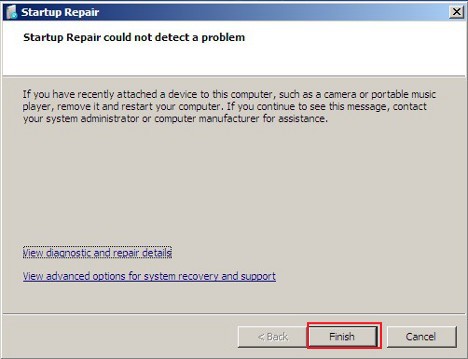
In questa situazione, non c'erano errori, quindi non c'era alcuna opzione per la riparazione. Se vengono rilevati problemi, viene eseguita una scansione per i problemi che potrebbero aver causato l' errore di avvio . (boot failure)Questo è un processo di scansione e correzione.
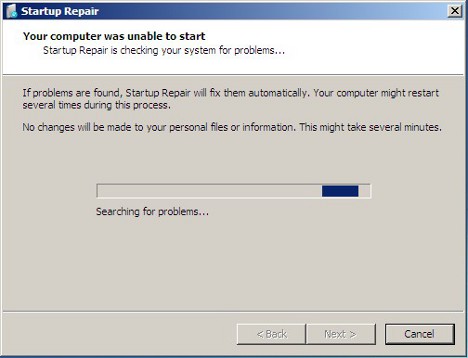
Successivamente, ti verrà chiesto di riavviare il computer. Verrai inoltre informato che, se la riparazione ha avuto esito positivo, il tuo sistema si avvierà correttamente.
In caso contrario, ti potrebbe essere chiesto di eseguire nuovamente lo strumento per eseguire un'altra correzione. Puoi anche controllare i dettagli della tua riparazione facendo clic sul link "Fai clic qui per i dettagli di diagnostica e riparazione" .('Click here for diagnostic and repair detail')

Sarai in grado di vedere se l'operazione è andata a buon fine o meno e il tempo necessario per eseguire la riparazione.

Se le riparazioni non vanno a buon fine, vedrai un riepilogo del problema. A questo punto, Ripristino all'avvio(Startup Repair) suggerirà di utilizzare Ripristino configurazione di sistema(System Restore) per riparare il computer.

Se fai clic su Annulla(Cancel) , ti verrà chiesto di inviare alcune informazioni sul problema che potrebbero aiutare Microsoft a creare soluzioni ad esso, in futuro.

Scegli l'opzione che preferisci e il gioco è fatto.
Conclusione
Startup Repair è uno strumento facile da usare che ti consente di risolvere alcuni dei tuoi problemi di avvio in pochi passaggi. Per altri tutorial utili su come ripristinare il tuo sistema da diversi tipi di problemi, consulta i consigli di seguito.
Related posts
Risolvi i problemi che impediscono il caricamento di Windows con Ripristino all'avvio
Come usare Windows USB/DVD Download Tool | Digital Citizen
5 modi per aprire Command Prompt quando Windows non si avvia
Come creare un'unità di ripristino su una memory stick USB in Windows 8 e 8.1
Trasferimento di dati con Windows Easy Transfer su un nuovo computer
Windows Backup - Come funziona e come creare un'immagine di sistema
Ripristina il tuo sistema Windows 7 utilizzando un'immagine di sistema
Come creare un disco di ripristino del sistema in Windows 10 e Windows 11
9 modi per avviare Windows 8 o Windows 8.1 in modalità provvisoria
Come utilizzare Check Disk (CHKDSK) per testare e correggere gli errori del disco rigido in Windows 10
Verifica e correggi gli errori sulle tue unità con Check Disk (chkdsk) in Windows 7
Come stampare un rapporto di trasferimento facile di Windows
I 5 migliori dischi di ripristino del sistema per PC Windows che non funzionano più bene
Come disinstallare i driver da Windows, in 5 passaggi
Come utilizzare l'Utilità di deframmentazione dischi di Windows 7
Quali caratteristiche da Windows 7 non sono più disponibili in Windows 10?
Come utilizzare Visualizzatore dati diagnostici per scoprire cosa non funziona in Windows 10
Come ripristinare Windows 8 al suo stato iniziale pulito utilizzando il ripristino
5 modi per avviare Windows 7 in modalità provvisoria
Come ripristinare Windows 10 senza perdere i file -
